<p class="MsoNormal"><span style="">辛苦的<span lang="EN-US">2021</span>總算是度過了,<span lang="EN-US">2020</span>年底,我用雙<span lang="EN-US">11</span>蝦皮折價送自己森海的<span lang="EN-US">ie 40 pro + ROG Throne QI</span>來作為自己的聖誕<span lang="EN-US">+</span>新年禮物,今年照慣例,是該買個新東西來犒賞自己一下了</span><img src="//img.eprice.com.tw/img/forum/smile/64" border="0" / /><img src="//img.eprice.com.tw/img/forum/smile/64" border="0" / /><span style="">。<span lang="EN-US"><o:p></o:p></span><br /> 我自己目前是用<span lang="EN-US">24</span>吋的<span lang="EN-US">1080p</span>曲面螢幕,主要是因為當初對螢幕還沒有很了解,後來跟身邊朋友聊天或是自己研究的時候,才慢慢對螢幕有更多的了解,發現真正比較有料的還是<span lang="EN-US">IPS</span>或<span lang="EN-US">TN</span>面板;最近也有想要換螢幕的念頭,我自己本身有在玩<span lang="EN-US">PUBG</span>,所以起初是想要入手<span lang="EN-US">Zowie</span>的螢幕,不過後來看很多網友都說其實現在<span lang="EN-US">IPS</span>面板的螢幕也不輸<span lang="EN-US">TN</span>太多,所以後來就打消了念頭;<span lang="EN-US"><o:p></o:p></span><br /> 除了想要<span lang="EN-US">IPS</span>面板之外,我也想要升級成<span lang="EN-US">27</span>吋左右,所以最後就決定入手<span lang="EN-US">TUF Gaming</span>的<span lang="EN-US">VG28UQL1A</span>;至於原本的螢幕,會先暫時收起來,等之後離開學校宿舍到空間大一點的地方的時候在拿出來當副螢幕使用。<span lang="EN-US"><o:p></o:p></span><br /> <br /> <span style="color:#FF00FF;"><strong>【開箱】</strong></span><span lang="EN-US"><o:p></o:p></span><br /> 在開箱之前,我一定要先說一句話:就是為啥這螢幕的型號可以這麼攏長</span><img src="//img.eprice.com.tw/img/forum/smile/52" border="0" / /><img src="//img.eprice.com.tw/img/forum/smile/52" border="0" / /><span style=""><span lang="EN-US"> </span>每次要跟朋友說新入手的螢幕的時候,念型號都要念很久才結束,朋友都吐槽說,沒事幹嘛買名字這麼長的螢幕,呵<span lang="EN-US">…(</span>因此以下皆以<span lang="EN-US">TUF VG28UQ</span>簡稱</span><img src="//img.eprice.com.tw/img/forum/smile/47" border="0" / /><span style=""><span lang="EN-US">)<o:p></o:p></span><br /> 總之下單後沒幾天就到了,就趕緊來開箱吧<span lang="EN-US">~~<o:p></o:p></span><br /> 在外箱正面就可以看到螢幕的型號跟外觀圖<span lang="EN-US">(</span>話說我收到貨運的時候,看到箱子,感覺有種歷經滄桑的感覺</span><img src="//img.eprice.com.tw/img/forum/smile/47" border="0" / /><span style=""><span lang="EN-US"> </span>總之螢幕可以用就好<span lang="EN-US">)<o:p></o:p></span><br /> 在側面有螢幕的相關特色,包含有<span lang="EN-US">4K</span>解析度、螢幕刷新率最高<span lang="EN-US">144Hz</span>、<span lang="EN-US">ELMB SYNC</span>、<span lang="EN-US">HDR</span>高動態範圍、<span lang="EN-US">AMD FreeSync</span>、<span lang="EN-US">1ms</span>反應時間、<span lang="EN-US">90% DCI-P3</span>、支援<span lang="EN-US">HDMI 2.1</span>以及<span lang="EN-US">NVIDIA G-SYNC</span>。<span lang="EN-US"><o:p></o:p></span></span><br /> <img src="https://timgm.eprice.com.tw/tw/nb/img/2022-01/14/5702676/eprice_1_2f1fb7ac314a80ef72bb20240ba19d2f.jpg" title="【開箱】入手第一個4K螢幕!! TUF Gaming VG28UQL1A開箱" alt="【開箱】入手第一個4K螢幕!! TUF Gaming VG28UQL1A開箱" border="0" / /><br /> <img src="https://timgm.eprice.com.tw/tw/nb/img/2022-01/14/5702676/eprice_1_07dba0c5857c5604f2b79eb3e07e1acc.jpg" title="【開箱】入手第一個4K螢幕!! TUF Gaming VG28UQL1A開箱" alt="【開箱】入手第一個4K螢幕!! TUF Gaming VG28UQL1A開箱" border="0" / /><br /> <br /> <span style="">打開之後,螢幕一樣有用很厚的保麗龍包著,防止因為碰撞導致螢幕壞掉的狀況發生,整個抽出來之後,內附的配件包含螢幕用變壓器、<span lang="EN-US">DP 1.4*1</span>、<span lang="EN-US">HDMI 2.1*1</span>以及一條<span lang="EN-US">USB</span>傳輸線。<span lang="EN-US"><o:p></o:p></span></span><br /> <img src="https://timgm.eprice.com.tw/tw/nb/img/2022-01/14/5702676/eprice_1_3343d8f654e1129238d33030142b4b48.jpg" title="【開箱】入手第一個4K螢幕!! TUF Gaming VG28UQL1A開箱" alt="【開箱】入手第一個4K螢幕!! TUF Gaming VG28UQL1A開箱" border="0" / /></p> <p class="MsoNormal"><span style="">再來就是螢幕了,螢幕正面邊框都是窄邊框設計,看起來比較不會那麼笨重;在下方邊框中間有<span lang="EN-US">ASUS</span>字樣,個人希望<span lang="EN-US">TUF</span>的螢幕也能像<span lang="EN-US">ROG</span>那樣,改成<span lang="EN-US">TUF</span>的<span lang="EN-US">LOGO</span>,應該也會很帥氣<span lang="EN-US">~~ </span>在背面兩側則有一些線條跟紋路,看起來更有軍事科技感;在最左邊也有<span lang="EN-US">4</span>個螢幕按鈕跟一個功能設定搖桿,可以對螢幕進行顏色或是其他東西進行設定。</span><br /> <img src="https://timgm.eprice.com.tw/tw/nb/img/2022-01/14/5702676/eprice_1_878adc20de61f5d0e3e50cb656e31331.jpg" title="【開箱】入手第一個4K螢幕!! TUF Gaming VG28UQL1A開箱" alt="【開箱】入手第一個4K螢幕!! TUF Gaming VG28UQL1A開箱" border="0" / /><br /> <img src="https://timgm.eprice.com.tw/tw/nb/img/2022-01/14/5702676/eprice_1_403f040119f713a95c6c42d90b3c94b6.jpg" title="【開箱】入手第一個4K螢幕!! TUF Gaming VG28UQL1A開箱" alt="【開箱】入手第一個4K螢幕!! TUF Gaming VG28UQL1A開箱" border="0" / /><br /> <br /> <br /> <span style="">在接口部分,分別有<span lang="EN-US">DP 1.4*1</span>、<span lang="EN-US">HDMI 2.1*2</span>、<span lang="EN-US">HDMI 2.0*2</span>;除了<span lang="EN-US">DP</span>跟<span lang="EN-US">HDMI</span>之外,這台螢幕還有額外提供一個耳機孔,在左邊也有兩個<span lang="EN-US">USB 3.1</span>以及一個訊號用的<span lang="EN-US">USB 3.0</span>插孔。<span lang="EN-US"><o:p></o:p></span></span><br /> <img src="https://timgm.eprice.com.tw/tw/nb/img/2022-01/14/5702676/eprice_1_921b911016a5be2a5632167c9a3551cc.jpg" title="【開箱】入手第一個4K螢幕!! TUF Gaming VG28UQL1A開箱" alt="【開箱】入手第一個4K螢幕!! TUF Gaming VG28UQL1A開箱" border="0" / /><br /> <img src="https://timgm.eprice.com.tw/tw/nb/img/2022-01/14/5702676/eprice_1_ce56d937e30431184483f5bbf1f8e2b2.jpg" title="【開箱】入手第一個4K螢幕!! TUF Gaming VG28UQL1A開箱" alt="【開箱】入手第一個4K螢幕!! TUF Gaming VG28UQL1A開箱" border="0" / /><br /> <br /> <span style="">東西都拿出來以後就來準備組裝囉<span lang="EN-US">~~ </span>不得不說,<span lang="EN-US">28</span>吋的螢幕是真的滿重的,抱的時候要很小心,不然撞到一下,可能就損失幾千塊了<span lang="EN-US">…</span></span><img src="//img.eprice.com.tw/img/forum/smile/58" border="0" / /><img src="//img.eprice.com.tw/img/forum/smile/58" border="0" / /><span style=""><span lang="EN-US"> </span>另外底座部分是用<span lang="EN-US">V</span>字型的設計,讓我的<span lang="EN-US">K65</span>有一個小地方可以擺。<span lang="EN-US"><o:p></o:p></span></span><br /> <img src="https://timgm.eprice.com.tw/tw/nb/img/2022-01/14/5702676/eprice_1_bbf32f7a824ea9866c34c880cffb6be3.jpg" title="【開箱】入手第一個4K螢幕!! TUF Gaming VG28UQL1A開箱" alt="【開箱】入手第一個4K螢幕!! TUF Gaming VG28UQL1A開箱" border="0" / /><br /> <img src="https://timgm.eprice.com.tw/tw/nb/img/2022-01/14/5702676/eprice_1_b4782684717f68b68989b2163c4faa3f.jpg" title="【開箱】入手第一個4K螢幕!! TUF Gaming VG28UQL1A開箱" alt="【開箱】入手第一個4K螢幕!! TUF Gaming VG28UQL1A開箱" border="0" / /><br /> <br /> <span style="">打開電腦之後,第一件事就是先開啟<span lang="EN-US">NVIDIA</span>控制面板,把解析度調到<span lang="EN-US">3840*2160 144Hz</span>,然後就開始看<span lang="EN-US">Youtube</span>了<span lang="EN-US">XD </span>用<span lang="EN-US">4K</span>解析度看<span lang="EN-US">4K</span>影片真的豪爽阿<span lang="EN-US">~~</span></span><img src="//img.eprice.com.tw/img/forum/smile/70" border="0" / /><img src="//img.eprice.com.tw/img/forum/smile/70" border="0" / /><span style=""><span lang="EN-US">(</span>難怪很多人都說不能用好的東西,不然會被養壞,看<span lang="EN-US">4K</span>看習慣,回去看<span lang="EN-US">1080p</span>還真的有一點模糊的感覺<span lang="EN-US">…)<o:p></o:p></span></span><br /> <img src="https://timgm.eprice.com.tw/tw/nb/img/2022-01/14/5702676/eprice_1_79f188824dafd16695f909ccc0c2aaa8.jpg" title="【開箱】入手第一個4K螢幕!! TUF Gaming VG28UQL1A開箱" alt="【開箱】入手第一個4K螢幕!! TUF Gaming VG28UQL1A開箱" border="0" / /><br /> <br /> <span style=""><strong><span style="color:#339966;">【功能設定】</span></strong><span lang="EN-US"><o:p></o:p></span><br /> 在設定部分,可以用螢幕角落的搖桿切換來設定,第一個主要是功能調整<span lang="EN-US"><o:p></o:p></span><br /> 動態<span lang="EN-US">OD - Over Drive(</span>可變加速驅動<span lang="EN-US">)</span>技術,可以讓螢幕跟著幀數動態調整,設定裡面總共有<span lang="EN-US">6</span>個等級可以選<span lang="EN-US"><o:p></o:p></span></span><br /> <img src="https://timgm.eprice.com.tw/tw/nb/img/2022-01/14/5702676/eprice_1_2eb72cff726aea5100e5b3240e376ec1.jpg" title="【開箱】入手第一個4K螢幕!! TUF Gaming VG28UQL1A開箱" alt="【開箱】入手第一個4K螢幕!! TUF Gaming VG28UQL1A開箱" border="0" / /><br /> <br /> <span lang="EN-US" style="">Adaptive-Sync</span><span style="">開關<span lang="EN-US"><o:p></o:p></span></span><br /> <img src="https://timgm.eprice.com.tw/tw/nb/img/2022-01/14/5702676/eprice_1_67bc7d99d6070e77e97fe9f19df5b3e6.jpg" title="【開箱】入手第一個4K螢幕!! TUF Gaming VG28UQL1A開箱" alt="【開箱】入手第一個4K螢幕!! TUF Gaming VG28UQL1A開箱" border="0" / /><br /> <br /> <span lang="EN-US" style="">ELMB SYNC - </span><span style="">這是華碩自己發的技術,可以減少破圖的狀況<span lang="EN-US"><o:p></o:p></span></span><br /> <img src="https://timgm.eprice.com.tw/tw/nb/img/2022-01/14/5702676/eprice_1_bb131032418655bca5a3c95cf6814367.jpg" title="【開箱】入手第一個4K螢幕!! TUF Gaming VG28UQL1A開箱" alt="【開箱】入手第一個4K螢幕!! TUF Gaming VG28UQL1A開箱" border="0" / /><br /> <br /> <span lang="EN-US" style="">GamePlus – </span><span style="">可以在螢幕中間加上一個瞄準器,當作玩射擊遊戲的準心<span lang="EN-US"><o:p></o:p></span></span><br /> <img src="https://timgm.eprice.com.tw/tw/nb/img/2022-01/14/5702676/eprice_1_c9ff89d67062a2de9c781b7171ae7b84.jpg" title="【開箱】入手第一個4K螢幕!! TUF Gaming VG28UQL1A開箱" alt="【開箱】入手第一個4K螢幕!! TUF Gaming VG28UQL1A開箱" border="0" / /><br /> <br /> <span lang="EN-US" style="">GameVisual – 7</span><span style="">種情境可以設定,可以在不同使用模式去切換<span lang="EN-US"><o:p></o:p></span></span><br /> <img src="https://timgm.eprice.com.tw/tw/nb/img/2022-01/14/5702676/eprice_1_d854cb38066b216378d8f05a53e48395.jpg" title="【開箱】入手第一個4K螢幕!! TUF Gaming VG28UQL1A開箱" alt="【開箱】入手第一個4K螢幕!! TUF Gaming VG28UQL1A開箱" border="0" / /><br /> <br /> <span lang="EN-US" style="">Shadow Boost – </span><span style="">加強暗處的亮度,可以更容易看清楚在暗處的敵人<span lang="EN-US"><o:p></o:p></span></span><br /> <img src="https://timgm.eprice.com.tw/tw/nb/img/2022-01/14/5702676/eprice_1_5b51cb80953a7b43ec4ec19e249aee0d.jpg" title="【開箱】入手第一個4K螢幕!! TUF Gaming VG28UQL1A開箱" alt="【開箱】入手第一個4K螢幕!! TUF Gaming VG28UQL1A開箱" border="0" / /><br /> <br /> <span style="">在影像部分則可以調整亮度、對比<span lang="EN-US">…</span>等設定<span lang="EN-US"><o:p></o:p></span></span><br /> <img src="https://timgm.eprice.com.tw/tw/nb/img/2022-01/14/5702676/eprice_1_dbcb52c9991a9fed67440f4b2b9941d7.jpg" title="【開箱】入手第一個4K螢幕!! TUF Gaming VG28UQL1A開箱" alt="【開箱】入手第一個4K螢幕!! TUF Gaming VG28UQL1A開箱" border="0" / /><br /> <br /> <span style="">色彩部分可以調色溫、<span lang="EN-US">Gamma</span>值、彩度跟膚色<span lang="EN-US"><o:p></o:p></span></span><br /> <img src="https://timgm.eprice.com.tw/tw/nb/img/2022-01/14/5702676/eprice_1_8b1d41e9acbeb9804cfd8a01b6254435.jpg" title="【開箱】入手第一個4K螢幕!! TUF Gaming VG28UQL1A開箱" alt="【開箱】入手第一個4K螢幕!! TUF Gaming VG28UQL1A開箱" border="0" / /><br /> <br /> <span style="">這個是我覺得滿有趣的設定,可以選擇不同輸入源在同個螢幕做顯示,如果有同時兩台電腦要操作,就可以切換成同時顯示兩個輸入的畫面<span lang="EN-US"><o:p></o:p></span></span><br /> <img src="https://timgm.eprice.com.tw/tw/nb/img/2022-01/14/5702676/eprice_1_b712883f01f638aa071cc457d08a14cf.jpg" title="【開箱】入手第一個4K螢幕!! TUF Gaming VG28UQL1A開箱" alt="【開箱】入手第一個4K螢幕!! TUF Gaming VG28UQL1A開箱" border="0" / /><br /> <br /> <span style=""><strong><span style="color:#3366FF;">【遊戲實測】</span></strong><span lang="EN-US"><o:p></o:p></span><br /> 我目前玩得比較吃效能的就是<span lang="EN-US">PUBG</span>,所以就提供<span lang="EN-US">PUBG</span>在<span lang="EN-US">4K</span>跟<span lang="EN-US">1080P</span>兩個解析度的<span lang="EN-US">fps</span>數,特效部分,我都調成低或非常低<span lang="EN-US">(</span>平常的設定<span lang="EN-US">)<o:p></o:p></span></span><br /> <img src="https://timgm.eprice.com.tw/tw/nb/img/2022-01/14/5702676/eprice_1_21abfa8e4c5ff836f301966a1693d751.jpg" title="【開箱】入手第一個4K螢幕!! TUF Gaming VG28UQL1A開箱" alt="【開箱】入手第一個4K螢幕!! TUF Gaming VG28UQL1A開箱" border="0" / /><br /> <br /> <span style="">在<span lang="EN-US">4K</span>解析度,平均<span lang="EN-US">FPS</span>數為<span lang="EN-US">65</span>;<span lang="EN-US">1080P</span>的<span lang="EN-US">FPS</span>數,因為遊戲內<span lang="EN-US">FPS</span>設定到最高,所以遊戲內顯示平均有<span lang="EN-US">200</span>以上,相對流暢很多,因為個人目前<span lang="EN-US">1080P</span>玩習慣了,所以<span lang="EN-US">4K</span>解析度就拿來平常文書跟看影片用,玩遊戲還是以<span lang="EN-US">1080</span>為主。<span lang="EN-US"><o:p></o:p></span></span><br /> <img src="https://timgm.eprice.com.tw/tw/nb/img/2022-01/14/5702676/eprice_1_03bdfbbe52de0b8e972e7772fa44a7a5.jpg" title="【開箱】入手第一個4K螢幕!! TUF Gaming VG28UQL1A開箱" alt="【開箱】入手第一個4K螢幕!! TUF Gaming VG28UQL1A開箱" border="0" / /><br /> <img src="https://timgm.eprice.com.tw/tw/nb/img/2022-01/14/5702676/eprice_1_c6a15b01a9366a6cca0406044c3cbee5.png" title="【開箱】入手第一個4K螢幕!! TUF Gaming VG28UQL1A開箱" alt="【開箱】入手第一個4K螢幕!! TUF Gaming VG28UQL1A開箱" border="0" / /><br /> <br /> <strong><span style="color:#333399;"><span style="">【總結】</span></span></strong><span style=""><span lang="EN-US"><o:p></o:p></span></span><br /> <img src="https://timgm.eprice.com.tw/tw/nb/img/2022-01/14/5702676/eprice_1_7a85086194c5096eee7b76825eca139a.jpg" title="【開箱】入手第一個4K螢幕!! TUF Gaming VG28UQL1A開箱" alt="【開箱】入手第一個4K螢幕!! TUF Gaming VG28UQL1A開箱" border="0" / /><br /> <span lang="EN-US" style="">(</span><span style="">臨時雙螢幕,超級粗糙<span lang="EN-US">XD)<o:p></o:p></span><br /> 以上就是新螢幕的開箱拉<span lang="EN-US">~~ </span>果然到了聖誕節跟跨年還是要買個東西來犒賞一下自己才是王道阿<span lang="EN-US">~~ </span>哈哈</span><img src="//img.eprice.com.tw/img/forum/smile/84" border="0" / /><img src="//img.eprice.com.tw/img/forum/smile/84" border="0" / /><span style=""><span lang="EN-US"><o:p></o:p></span><br /> 在設定上,沒有太多的水土不服,基本上就依照舊螢幕的參數在微調一下就可以了,只是因為換上<span lang="EN-US">28</span>吋,所以玩遊戲的時候,眼球晃的範圍就相對變大,玩久了還是要休息一下<span lang="EN-US">(</span>算是幸福的煩惱<span lang="EN-US">?)<o:p></o:p></span><br /> 在視覺體驗部分,只能說還是要買<span lang="EN-US">4K</span>的螢幕讓自己爽<span lang="EN-US">~~ 4K</span>的表現真的超出我的預期,觀看也有支援<span lang="EN-US">4K</span>的<span lang="EN-US">YT</span>影片,畫質真的好的起飛,看完之後,回頭看<span lang="EN-US">1080</span>的影片,會突然覺得糊糊的,就像以前剛看到<span lang="EN-US">1080P</span>,回頭看<span lang="EN-US">720</span>是一樣的道理<span lang="EN-US">XD<o:p></o:p></span><br /> 剛好最近期末沒啥考試<span lang="EN-US">(</span>故意選沒有考試的課,嘿嘿<span lang="EN-US">…</span></span><img src="//img.eprice.com.tw/img/forum/smile/54" border="0" / /><img src="//img.eprice.com.tw/img/forum/smile/54" border="0" / /><span style=""><span lang="EN-US">)</span>,報告也都處理得差不多了,可以好好放鬆的用心螢幕追劇跟玩遊戲囉<span lang="EN-US">~~</span></span></p>
辛苦的2021總算是度過了,2020年底,我用雙11蝦皮折價送自己森海的ie 40 pro + ROG Throne QI來作為自己的聖誕+新年禮物,今年照慣例,是該買個新東西來犒賞自己一下了
 。
。

 每次要跟朋友說新入手的螢幕的時候,念型號都要念很久才結束,朋友都吐槽說,沒事幹嘛買名字這麼長的螢幕,呵…(因此以下皆以TUF VG28UQ簡稱
每次要跟朋友說新入手的螢幕的時候,念型號都要念很久才結束,朋友都吐槽說,沒事幹嘛買名字這麼長的螢幕,呵…(因此以下皆以TUF VG28UQ簡稱 )
) 總之螢幕可以用就好)
總之螢幕可以用就好)

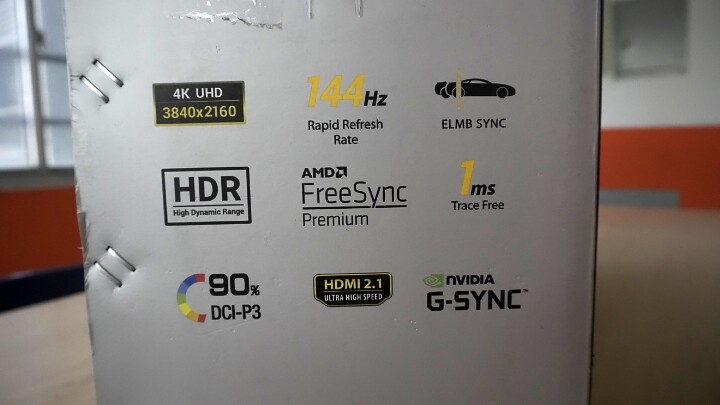

我自己目前是用24吋的1080p曲面螢幕,主要是因為當初對螢幕還沒有很了解,後來跟身邊朋友聊天或是自己研究的時候,才慢慢對螢幕有更多的了解,發現真正比較有料的還是IPS或TN面板;最近也有想要換螢幕的念頭,我自己本身有在玩PUBG,所以起初是想要入手Zowie的螢幕,不過後來看很多網友都說其實現在IPS面板的螢幕也不輸TN太多,所以後來就打消了念頭;
除了想要IPS面板之外,我也想要升級成27吋左右,所以最後就決定入手TUF Gaming的VG28UQL1A;至於原本的螢幕,會先暫時收起來,等之後離開學校宿舍到空間大一點的地方的時候在拿出來當副螢幕使用。
【開箱】
在開箱之前,我一定要先說一句話:就是為啥這螢幕的型號可以這麼攏長
總之下單後沒幾天就到了,就趕緊來開箱吧~~
在外箱正面就可以看到螢幕的型號跟外觀圖(話說我收到貨運的時候,看到箱子,感覺有種歷經滄桑的感覺
在側面有螢幕的相關特色,包含有4K解析度、螢幕刷新率最高144Hz、ELMB SYNC、HDR高動態範圍、AMD FreeSync、1ms反應時間、90% DCI-P3、支援HDMI 2.1以及NVIDIA G-SYNC。
打開之後,螢幕一樣有用很厚的保麗龍包著,防止因為碰撞導致螢幕壞掉的狀況發生,整個抽出來之後,內附的配件包含螢幕用變壓器、DP 1.4*1、HDMI 2.1*1以及一條USB傳輸線。
再來就是螢幕了,螢幕正面邊框都是窄邊框設計,看起來比較不會那麼笨重;在下方邊框中間有ASUS字樣,個人希望TUF的螢幕也能像ROG那樣,改成TUF的LOGO,應該也會很帥氣~~ 在背面兩側則有一些線條跟紋路,看起來更有軍事科技感;在最左邊也有4個螢幕按鈕跟一個功能設定搖桿,可以對螢幕進行顏色或是其他東西進行設定。



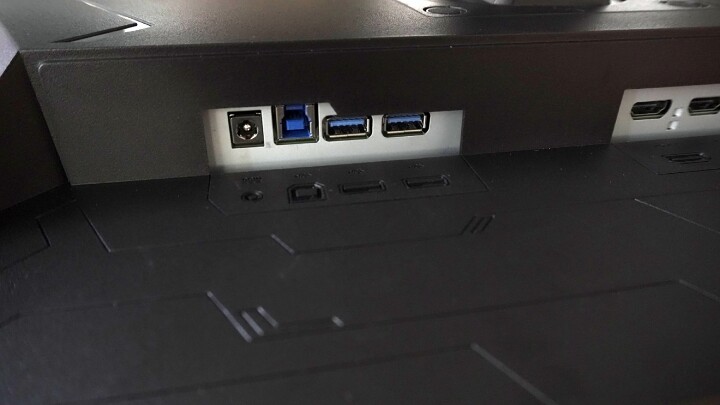

 另外底座部分是用V字型的設計,讓我的K65有一個小地方可以擺。
另外底座部分是用V字型的設計,讓我的K65有一個小地方可以擺。



 (難怪很多人都說不能用好的東西,不然會被養壞,看4K看習慣,回去看1080p還真的有一點模糊的感覺…)
(難怪很多人都說不能用好的東西,不然會被養壞,看4K看習慣,回去看1080p還真的有一點模糊的感覺…)
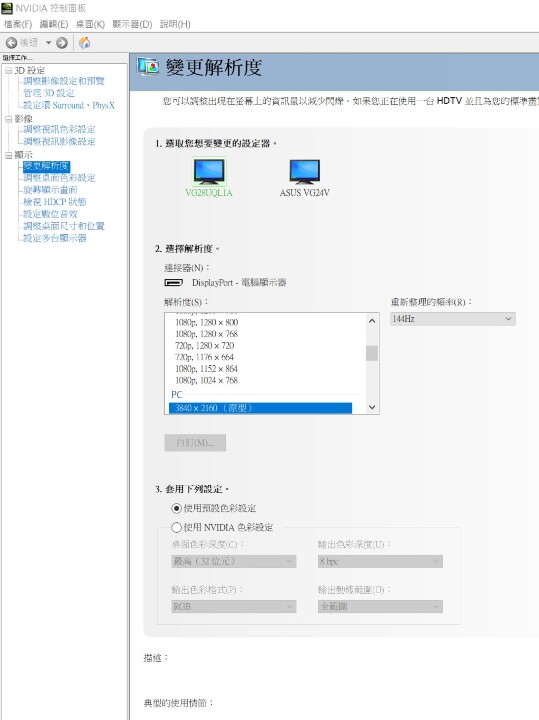
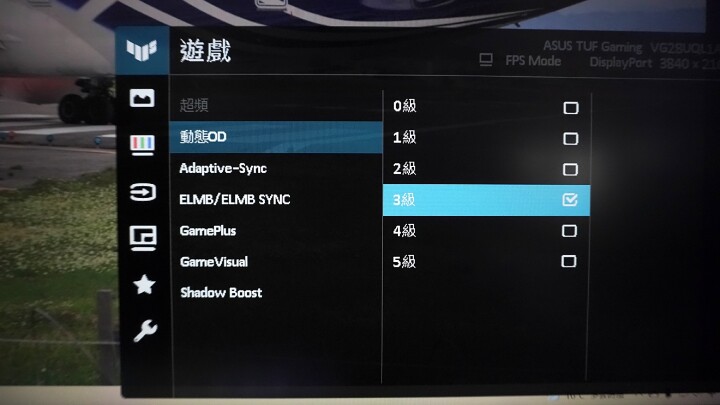
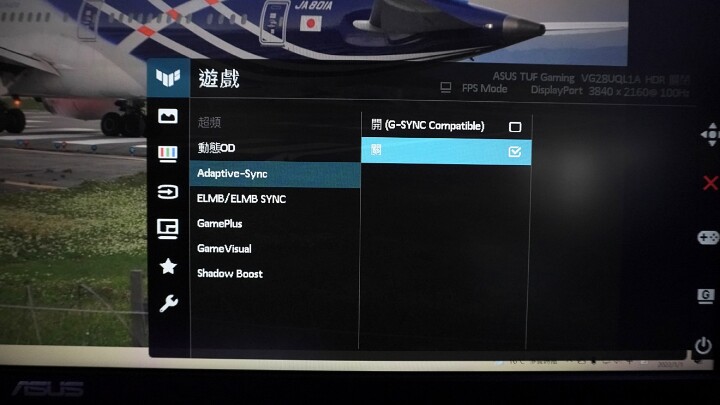
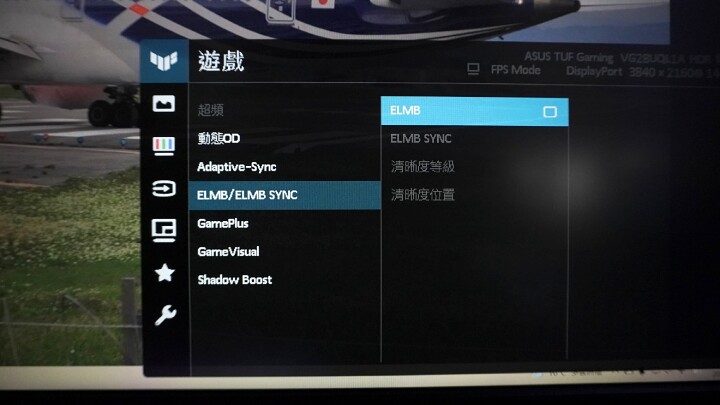
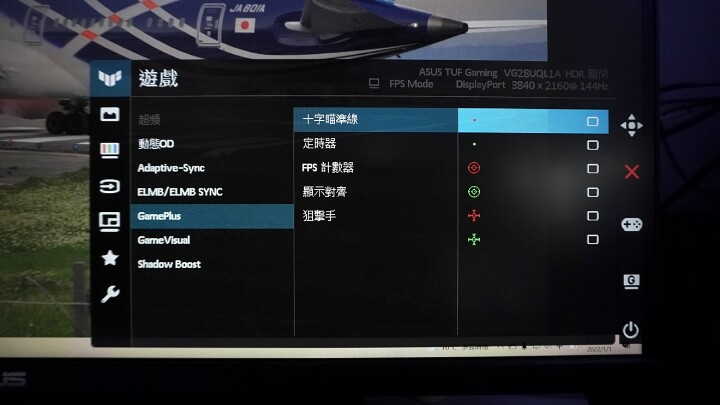
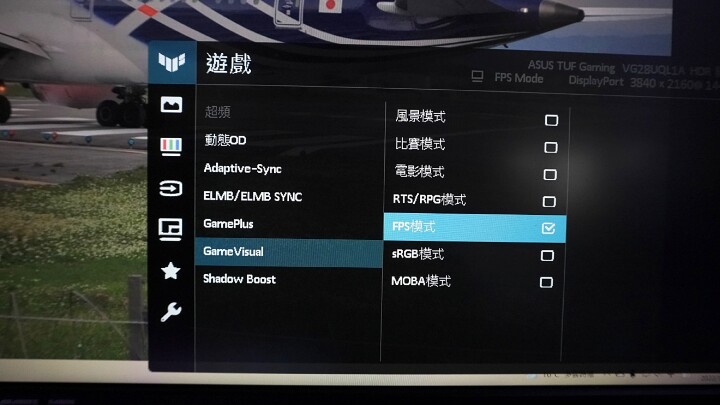
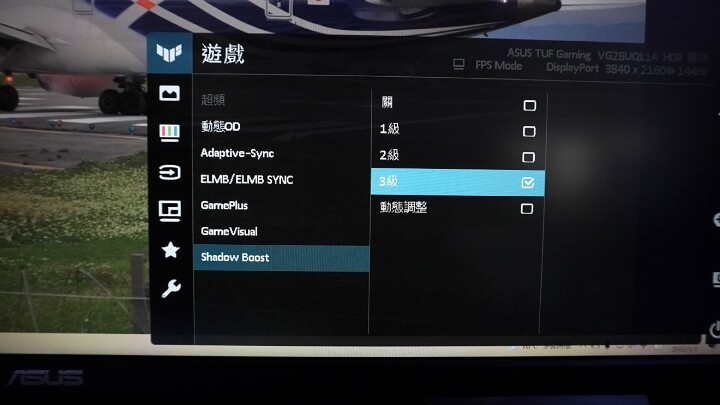
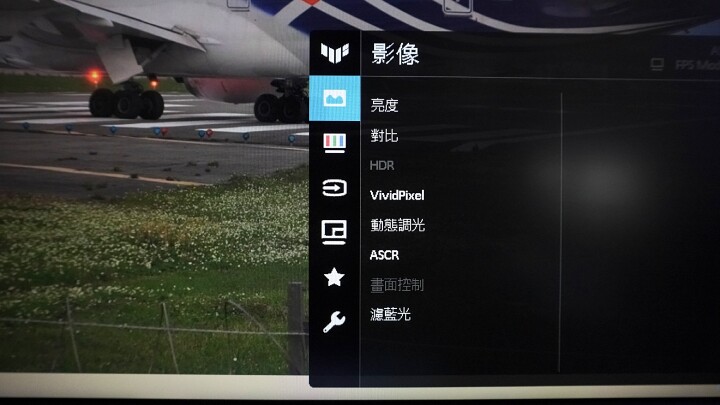
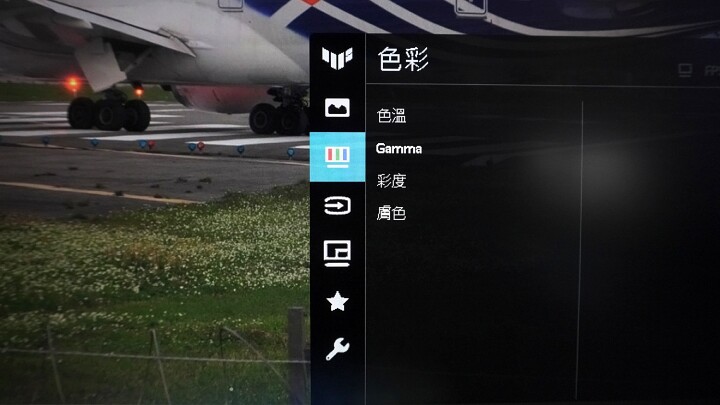
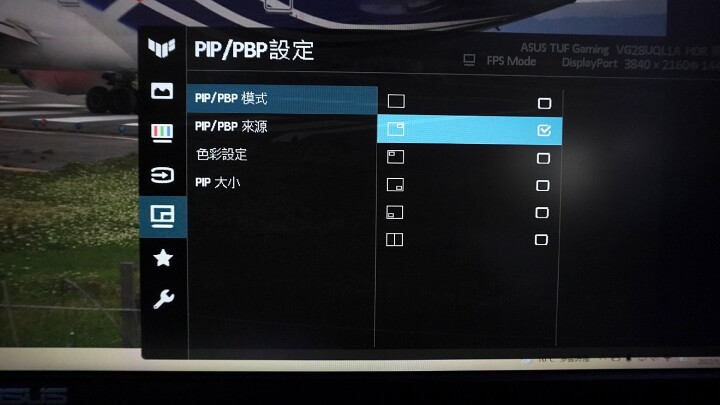
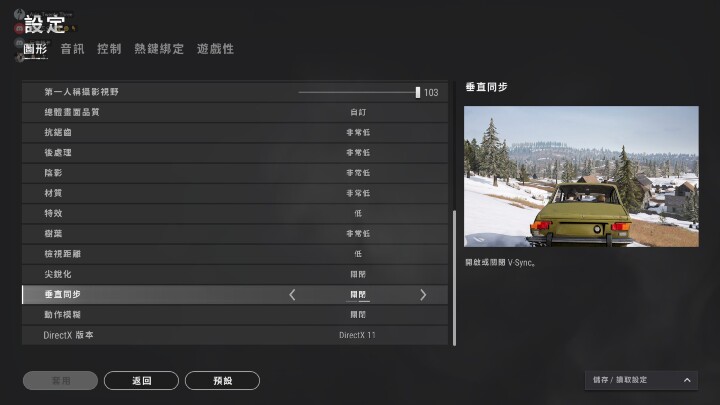
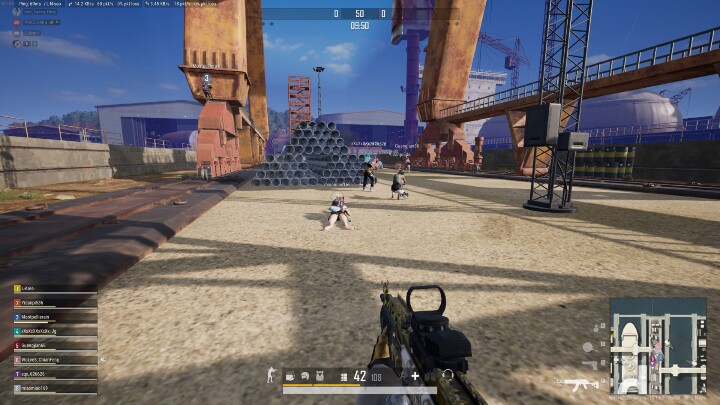
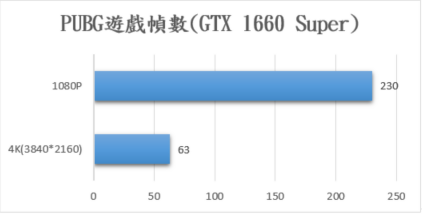




 ),報告也都處理得差不多了,可以好好放鬆的用心螢幕追劇跟玩遊戲囉~~
),報告也都處理得差不多了,可以好好放鬆的用心螢幕追劇跟玩遊戲囉~~
在接口部分,分別有DP 1.4*1、HDMI 2.1*2、HDMI 2.0*2;除了DP跟HDMI之外,這台螢幕還有額外提供一個耳機孔,在左邊也有兩個USB 3.1以及一個訊號用的USB 3.0插孔。
東西都拿出來以後就來準備組裝囉~~ 不得不說,28吋的螢幕是真的滿重的,抱的時候要很小心,不然撞到一下,可能就損失幾千塊了…
打開電腦之後,第一件事就是先開啟NVIDIA控制面板,把解析度調到3840*2160 144Hz,然後就開始看Youtube了XD 用4K解析度看4K影片真的豪爽阿~~
【功能設定】
在設定部分,可以用螢幕角落的搖桿切換來設定,第一個主要是功能調整
動態OD - Over Drive(可變加速驅動)技術,可以讓螢幕跟著幀數動態調整,設定裡面總共有6個等級可以選
Adaptive-Sync開關
ELMB SYNC - 這是華碩自己發的技術,可以減少破圖的狀況
GamePlus – 可以在螢幕中間加上一個瞄準器,當作玩射擊遊戲的準心
GameVisual – 7種情境可以設定,可以在不同使用模式去切換
Shadow Boost – 加強暗處的亮度,可以更容易看清楚在暗處的敵人
在影像部分則可以調整亮度、對比…等設定
色彩部分可以調色溫、Gamma值、彩度跟膚色
這個是我覺得滿有趣的設定,可以選擇不同輸入源在同個螢幕做顯示,如果有同時兩台電腦要操作,就可以切換成同時顯示兩個輸入的畫面
【遊戲實測】
我目前玩得比較吃效能的就是PUBG,所以就提供PUBG在4K跟1080P兩個解析度的fps數,特效部分,我都調成低或非常低(平常的設定)
在4K解析度,平均FPS數為65;1080P的FPS數,因為遊戲內FPS設定到最高,所以遊戲內顯示平均有200以上,相對流暢很多,因為個人目前1080P玩習慣了,所以4K解析度就拿來平常文書跟看影片用,玩遊戲還是以1080為主。
【總結】
(臨時雙螢幕,超級粗糙XD)
以上就是新螢幕的開箱拉~~ 果然到了聖誕節跟跨年還是要買個東西來犒賞一下自己才是王道阿~~ 哈哈
在設定上,沒有太多的水土不服,基本上就依照舊螢幕的參數在微調一下就可以了,只是因為換上28吋,所以玩遊戲的時候,眼球晃的範圍就相對變大,玩久了還是要休息一下(算是幸福的煩惱?)
在視覺體驗部分,只能說還是要買4K的螢幕讓自己爽~~ 4K的表現真的超出我的預期,觀看也有支援4K的YT影片,畫質真的好的起飛,看完之後,回頭看1080的影片,會突然覺得糊糊的,就像以前剛看到1080P,回頭看720是一樣的道理XD
剛好最近期末沒啥考試(故意選沒有考試的課,嘿嘿…